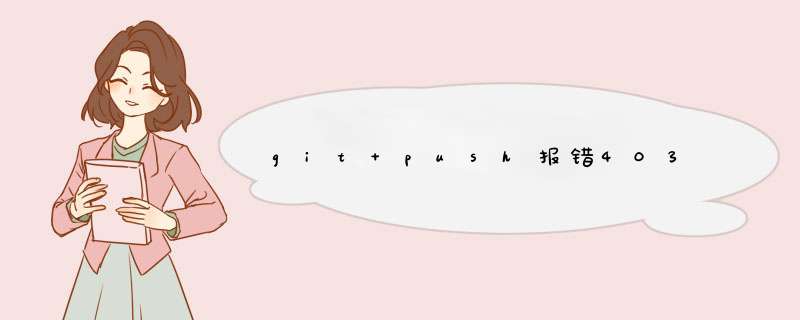
打开终端,cd进入项目主目录,ls -a 找到隐藏的文件夹.git,进入config文件夹,打开config文件如下:
包含的终端指令 cd .git/config vim config
如原始的url是
url = http://git.gitbook.com/alleniverson/mybook.git
加入用户密码修改后
url = http:// username:password@ git.gitbook.com/alleniverson/mybook.git
gitbook 官网是官方提供的图书托管的在线平台,分为 新版官网(需要FQ) https://www.gitbook.com/ 和旧版官网(无需FQ) https://legacy.gitbook.com 两个网站.
目前均正常提供服务,但令人遗憾的是,两个网站的信息相互独立,而且现在注册的账号默认只能在新版官网中使用,而新版官网的访问速度简直比 github 还要慢,所以国内用户在线访问你的电子书真的需要点技术手段了!
本文主要介绍 www.gitbook.com 官网的基本使用,而 legacy.gitbook.com 网站我就算是想介绍也没有账号测试啊.
先大概说一下 gitbook.com 网站的一些个人总结吧.
gitbook.com 提供收费和免费服务,有点像早期的 github ,免费账号只能创建一个私有的命名空间,其他命名空间只能是公开的,这里的命名空间可以理解为一本书.
这一点是不是有点像早期的 github.com ?免费账号无法创建私有仓库,只能是公开仓库.
(现在 github.com 已被微软收购,目前可以创建无限量的私有仓库了!)
再说 gitbook 的账号问题,像 github 一样提供用户名和邮箱登录方式,他们的用户名都可以作为二级域名,比如我的用户名是 snowdreams1006 ,那么我的 gitbook 第一本电子书网址就是 https://snowdreams1006.gitbook.io/index/ ,再看一下我的 github 个人网址 https://snowdreams1006.github.io/ ,这两个是不是很类似?!
如果不仔细看的话,八成你会觉得一样,一个是 gitbook.io ,另一个是 github.io .
所以我严重怀疑他俩是不是有着不为人知的私密关系,太多的相似性,鼓励分享,限制私有等等特点.
无图无真相,趁着这次教程顺便将 github 个人网站项目同步到 gitbook 电子书项目了,这样的好处是本地只需要推送到 github ,自动更新 github.io 网站(利用的是 github 静态网站托管服务) ,然后再自动同步到 gitbook.io 网站.
是不是很神奇,一份源码,两个官网!
注册信息主要包括用户名和邮箱,还有一些其他信息,没什么特殊的注意事项.
注册账后后会默认生成一个私有的命名空间,因为并不打算将私有电子书托管到 gitbook ,所以接下来直接将其转变成公开电子书进行演示.
观众指的是当前电子书面向的受众是谁,公开的和私有的的区别以及设置是否被谷歌搜索收录.
默认域名是 https://snowdreams1006.gitbook.io/<space>,如果需要自定义域名,请保证 dns 能够正确解析到该网站.
gitbook 默认提供4种整合方式,在下孤陋寡闻只了解 github ,其余三种没接触过,暂不涉及.
选择列出公开的仓库,然后输入用户名和密码进行登录并授权.
授权成功后会列出当前 github 账号下全部的公开仓库,选择目标仓库并点击下一步.
这里以 snowdreams1006.github.io 公开仓库为例,因为该仓库是本人官网源码项目.
根据实际情况选择同步分支,因为我一般是直接推送到 master 分支,所以 master 分支是个人网站的维护分支,因此这一步我选择的是 master .
选择同步内容的方式,是从 github 同步到 gitbook ,还是从 gitbook 同步到 github ,因为我的项目已托管到 github ,所以初次同步内容选择的是 github -->gitbook .
生成的电子书网站是否显示 github 按钮,作用是点击该按钮会跳转到关联的 github 仓库上.
此时心里在想,万一点进 github ,随手就是一个 star 呢?哈哈!
根据目标仓库的大小不同,导入内容是的时长自然也不一样,耐心等待...
导入完成,电子书终于正式上线了!
现在赶紧分享一下好消息吧,访问 https://<username>.gitbook.io/<space> 在线阅读!
本文以如何集成 github 为例,演示了 gitbook.com 发布电子书的基本流程,由于 gitbook 电子书内容来自于 github 项目,因此我们只要更新 github 仓库,我们的 gitbook 电子书网站自然也就相应更新了!
gitbook 是 markdown 和 github 的完美结合体,借助 gitbook.com 官网我们很容易发布并托管电子书.
美中不足的是,国内无法正常访问 gitbook.com ,因此并不是很推荐将电子书发布到 gitbook.com 网站.
现在国内也有类似的产品,有一种产品叫做 看云 ,还不错!
后续还会介绍 gitbook 如何结合 github 发布个人网站,欢迎继续关注 gitbook 系列教程!
1. 安装npm,从网站 下载node.js源代码 https://nodejs.org/#download
解压
./configure
make
make install
成功执行后,npm就被安装好了。
2. gitbook 安装
npm install -g gitbook-cli
gitbook -V
查看gitbook是否安装成功。
3 安装git
https://code.google.com/p/msysgit/downloads/list
4 生成sshkey
输入 ssh-keygen ,按enter,一直按enter 公钥生成在 C:\Documents and Settings\xxx\.ssh 目录中,找到目录 ,里面有id_rsa.pub文件,用记事本打开,然后把里面的东西 全选复制。
并在github上配置sshkey
5 下载gitbookeditor并安装
https://www.gitbook.com/editor/windows
6 github上新建一个项目
git@github.com:zimingforever/mygitbook.git
并把这个项目直接clone到gitbook的文件目录下面C:\Users\XXX\GitBook\Library\Import\mygitbook
初始化文件夹
echo # mygitbook >> README.md
git initgit add README.md
git commit -m "first commit"
git remote add origin git@github.com:zimingforever/mygitbook.git
git push -u origin master
7 打开gitbookeitor,FILE-》imoport 找到之前的clone的文件
左侧table of contents可以增加新的章节或者文章
8 gitbook editor打开后,book-editor confugration可以设置book.json文件
9 目录 book-repo setting可以设置远程的git地址,需要更改成http的地址https://github.com/zimingforever/mygitbook.git,然后设置对应的账号及密码
10 每次gitbook eidtor编辑完之后可以点击下右侧的sync按钮,相关的文件就会推到github上
11 使用gitbook命令生成对应的html文件
c:
cd C:\Users\xxx\GitBook\Library\Import\
gitbook build mygitbook
12 将生成好的html文件推到github上
c:
cd C:\Users\xxx\GitBook\Library\Import\mygitbook
git config --global credential.helper store
git add -A
git commit -m 'udpatebook'
git push
start https://github.com/zimingforever/mygitbook/tree/master/_book
13 GITBOOK editor的使用界面
14 使用githubpage来打开对应的地址
http://htmlpreview.github.io/
15 生成地址为 http://htmlpreview.github.io/?https://github.com/zimingforever/mygitbook/blob/master/_book/index.html 直接访问即可
欢迎分享,转载请注明来源:内存溢出

 微信扫一扫
微信扫一扫
 支付宝扫一扫
支付宝扫一扫
评论列表(0条)